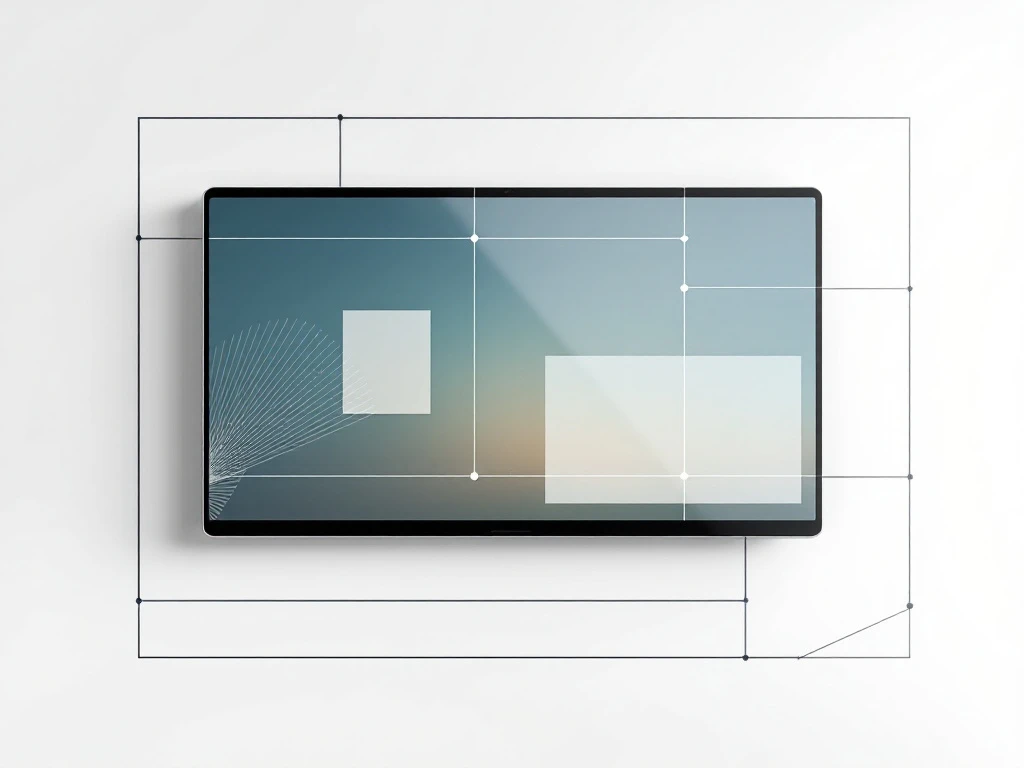
Een tablet met een digibord verbinden kan zowel draadloos als bekabeld. De meest gebruikte methoden zijn screen mirroring via wifi, AirPlay voor Apple-apparaten, of HDMI-adapters voor directe verbinding. Je hebt meestal alleen een stabiele internetverbinding of de juiste adapter nodig. De exacte stappen verschillen per tablet-merk en digibord-type, maar de basisprincipes blijven hetzelfde.
Voor een succesvolle verbinding tussen tablet en digibord heb je drie basiselementen nodig: compatibele hardware, de juiste software en een stabiele netwerkverbinding. De hardware-eisen verschillen per verbindingsmethode, terwijl de software vaak al standaard op moderne tablets aanwezig is.
De hardware-vereisten hangen af van je gekozen verbindingsmethode:
Software-wise zijn de meeste functies al ingebouwd. iOS-apparaten hebben AirPlay standaard, Android-tablets ondersteunen Miracast, en Windows-tablets kunnen gebruik maken van Wireless Display. Sommige digibord-fabrikanten bieden eigen apps aan die de verbinding vereenvoudigen.
Controleer vooraf de compatibiliteit tussen je tablet en digibord. Niet alle combinaties werken even goed samen, vooral bij oudere apparatuur kunnen er beperkingen zijn.
Draadloze verbinding werkt via screen mirroring technologieën zoals AirPlay, Miracast of Chromecast. Beide apparaten moeten op hetzelfde wifi-netwerk zijn aangesloten. De exacte stappen verschillen per tablet-merk, maar het proces is meestal intuïtief en binnen enkele minuten voltooid.
Voor iPad en iPhone gebruik je AirPlay:
Android-tablets gebruiken meestal Miracast of Google Cast. Ga naar Instellingen > Verbonden apparaten > Verbinding maken en zoek naar beschikbare schermen. Sommige Android-tablets hebben een snelkoppeling in het notificatiepaneel.
Windows-tablets kunnen gebruik maken van de “Verbinden” functie. Druk op Windows-toets + K om het verbindingsmenu te openen en selecteer je digibord.
Veel digibord-fabrikanten bieden eigen apps aan die het proces verder vereenvoudigen. Deze apps bieden vaak extra functies zoals annotatie-tools en bestandsdeling.
Bekabelde verbindingen zijn betrouwbaarder dan draadloze opties en hebben geen wifi-netwerk nodig. Je verbindt je tablet direct met het digibord via HDMI-adapters of USB-C kabels. Deze methode geeft vaak betere beeldkwaliteit en heeft geen vertraging.
De meest gebruikte bekabelde opties zijn:
Let bij de aanschaf van adapters op de kwaliteit en compatibiliteit. Goedkope adapters kunnen problemen geven met beeldkwaliteit of geluid. Originele adapters van de tablet-fabrikant werken meestal het meest betrouwbaar.
Een voordeel van bekabelde verbinding is dat je tablet tegelijkertijd kan opladen via een adapter met doorvoer-functie. Dit is handig tijdens langere presentaties of lessen.
Bekabelde verbindingen werken ook wanneer het wifi-netwerk overbelast is of niet beschikbaar. Dit maakt ze ideaal voor belangrijke presentaties waar betrouwbaarheid cruciaal is.
Een refurbished digibord biedt dezelfde functionaliteit als een nieuw model tegen een veel lagere prijs. Professioneel gereviseerde digiborden ondergaan uitgebreide kwaliteitscontroles en komen vaak met garantie. Voor de meeste toepassingen is het verschil met nieuw nauwelijks merkbaar.
De belangrijkste voordelen van refurbished digiborden zijn de kostenbesparing en duurzaamheid. Je bespaart vaak 40-70% ten opzichte van nieuwe modellen, terwijl de functionaliteit volledig behouden blijft. Dit maakt hoogwaardige technologie toegankelijk voor meer organisaties.
Refurbished digiborden dragen bij aan de circulaire economie door elektronische apparatuur een tweede leven te geven. Dit vermindert elektronisch afval en de milieu-impact van productie. Voor bedrijven die maatschappelijk verantwoord willen ondernemen is dit een belangrijke overweging.
Kwaliteit is geen probleem bij professioneel gereviseerde apparatuur. Gespecialiseerde bedrijven controleren alle componenten, vervangen slijtageonderdelen en testen de volledige functionaliteit. Vaak krijg je zelfs garantie, wat zekerheid geeft over de investering.
Voor de meeste zakelijke toepassingen zijn de nieuwste functies niet essentieel. Een goed gereviseerd digibord van enkele jaren oud heeft alle benodigde aansluitingen en functies voor moderne tablet-verbindingen.
De meest voorkomende problemen bij tablet-digibord verbindingen zijn netwerkgerelateerde issues, compatibiliteitsproblemen en verkeerde instellingen. De meeste problemen zijn eenvoudig op te lossen door systematisch de verbinding te controleren en basis troubleshooting-stappen te volgen.
Veelvoorkomende problemen en oplossingen:
Bij aanhoudende problemen kan het helpen om beide apparaten opnieuw op te starten en de verbinding opnieuw in te stellen. Zorg er ook voor dat alle software up-to-date is.
Netwerkbeheerders kunnen specifieke poorten moeten openen voor draadloze verbindingen. In bedrijfsomgevingen kan de IT-afdeling helpen met netwerkgerelateerde problemen.
Voor optimale prestaties is het belangrijk om de juiste verwachtingen te hebben. Draadloze verbindingen kunnen enige vertraging hebben, wat normaal is. Voor real-time toepassingen is een bekabelde verbinding vaak beter.
Een goede voorbereiding voorkomt de meeste problemen. Test de verbinding altijd vooraf en heb een backup-plan klaar, zoals een bekabelde verbinding of alternatieve presentatiemethode.
Odys biedt de complete oplossing voor betrouwbare tablet-digibord verbindingen met professioneel gereviseerde apparatuur en deskundige ondersteuning. Onze aanpak zorgt ervoor dat je altijd kunt rekenen op stabiele verbindingen en optimale prestaties:
Wil je zeker zijn van een betrouwbare tablet-digibord verbinding? Bezoek onze showroom voor persoonlijk advies en test onze oplossingen. Voor meer informatie over onze refurbished digiborden en service garantie, neem vandaag nog contact met ons op.